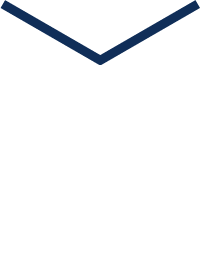excel如何快速添加斜线表头(excel怎么设置多斜线表头)
excel怎么设置多斜线表头?在Excel中经常会用到多斜线表头,你知道怎么制作多斜线表头吗?下面一起来学习下吧!
1、在单元格上点击【插入】-【形状】,选择直线。按照需要的格式将直线放置在单元格中,需要多线的话,多次复制直线即可。

2、点击【插入】-【文本框】,选择【横排文本框】,在其中输入内容,并设置字体颜色和调整字体大小及位置。再复制两个文本框,修改其中的文字,调整好位置。
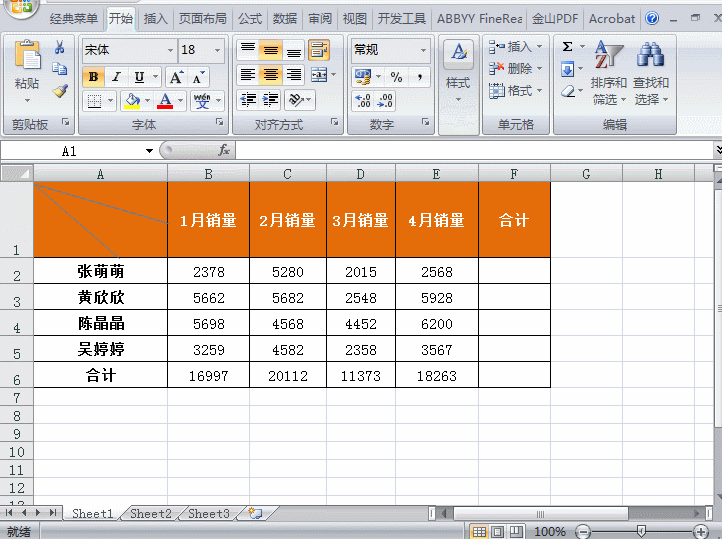
3、右击文本框,选择【设置形状格式】-【线条颜色】,在透明度调整到百分百,隐藏线条。

excel怎么设置多斜线表头的操作就是这样了,学习以上的技能,轻松制作多类型表格!
,免责声明:本文仅代表文章作者的个人观点,与本站无关。其原创性、真实性以及文中陈述文字和内容未经本站证实,对本文以及其中全部或者部分内容文字的真实性、完整性和原创性本站不作任何保证或承诺,请读者仅作参考,并自行核实相关内容。文章投诉邮箱:anhduc.ph@yahoo.com